前奏直接省去,直接入正题吧,反正就是学习了下这个,多数是网上的教程,在这里给自己做个整理。
首先需要两个文件,可以去VirtualBox官网下载,我这里直接贴出下载地址来。
这是官网下载地址,各种版本,各种系统的全在这,自己去选择适合自己的。http://download.virtualbox.org/virtualbox/
我是用的CentOS6.7,所以选择了下面的版本。没有选择源码包,因为这东西我也是第一次。
下载virtualbox安装文件:http://download.virtualbox.org/virtualbox/5.0.20/VirtualBox-5.0-5.0.20_106931_el6-1.x86_64.rpm
下载扩展补丁,可以用3389远程连接到桌面:http://download.virtualbox.org/virtualbox/5.0.20/Oracle_VM_VirtualBox_Extension_Pack-5.0.20-106931.vbox-extpack
好啦,接下来就直接开干吧。
步骤一:安装VirtualBox软件和扩展补丁
[root@localhost ~]# rpm -ivh VirtualBox-5.0-5.0.20_106931_el6-1.x86_64.rpm
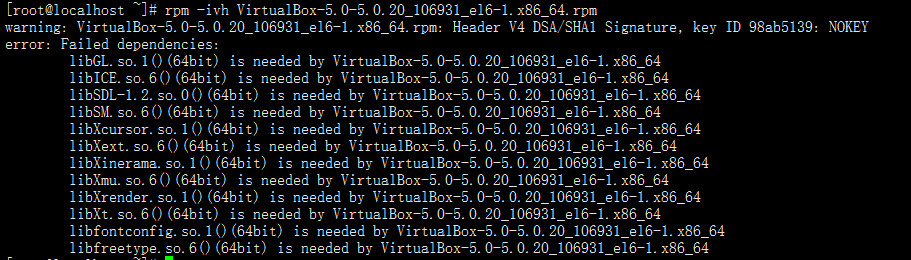
既然提示缺少这些包,那就先胡乱的全部来一遍,当然也有可能提示的这个库文件根本就和要安装的软件包名称不一样,不管怎么样,先来一遍再说
[root@localhost ~]# yum -y install libGL libICE libSDL libSM libXcursor libXext libXinerama libXmu libXrender libXt libfontconfig libfreetype
接下来再继续安装
[root@localhost ~]# rpm -ivh VirtualBox-5.0-5.0.20_106931_el6-1.x86_64.rpm

还少3个包,经过一番百度google啥的,得知需安装以下软件包
[root@localhost ~]# yum -y install freetyp* [root@localhost ~]# yum -y install fontconfig* [root@localhost ~]# ##yum install compat-libstdc++-33(注意:这个可能是非必须) [root@localhost ~]# yum -y install SDL*
好了,解决了依赖包的问题,接下来继续吧,等等,好像不叫继续,因为根本就没开始安装。好了,不纠结了。
[root@localhost ~]# rpm -ivh VirtualBox-5.0-5.0.20_106931_el6-1.x86_64.rpm warning: VirtualBox-5.0-5.0.20_106931_el6-1.x86_64.rpm: Header V4 DSA/SHA1 Signature, key ID 98ab5139: NOKEY Preparing... ########################################### [100%] 1:VirtualBox-5.0 ########################################### [100%] Creating group 'vboxusers'. VM users must be member of that group! No precompiled module for this kernel found -- trying to build one. Messages emitted during module compilation will be logged to /var/log/vbox-install.log. Stopping VirtualBox kernel modules [确定] Recompiling VirtualBox kernel modules [确定] Starting VirtualBox kernel modules [确定]
安装时会在/var/log/vbox-install.log打出安装日志,如果安装失败,则看此处文件可以知道哪有错误了
好了,经过一番折腾终于安装好了,接下来打补丁,就是那个名字很长的另外一个文件。提供3389端口访问功能的。
[root@localhost ~]# VBoxManage extpack install Oracle_VM_VirtualBox_Extension_Pack-5.0.20-106931.vbox-extpack 0%...10%...20%...30%...40%...50%...60%...70%...80%...90%...100% Successfully installed "Oracle VM VirtualBox Extension Pack".
到此VirtualBox和补丁安装完成,接下来开始新建一个虚拟机。
------------------------------------我就是霸气分割线------------------------------------------------
步骤二:安装完了软件,现在开始新建一个虚拟机,并给这个虚拟机安装一个系统,运行起来。
添加vboxusers 用户组
[root@localhost ~]# usermod -a -G vboxusers root
上面virtualbox rpm包安装好后会自动生成vboxusers组,系统上要用虚拟机的用户都可以把这个组添加进去。
创建虚拟机:
[root@localhost ~]# VBoxManage createvm --name winxp --ostype WindowsXP --register --basefolder /data/virtualbox/ Virtual machine 'winxp' is created and registered. UUID: 0719fa2d-c899-4d9a-987f-dd796b76bedf Settings file: '/data/virtualbox/winxp/winxp.vbox'
设置一些属性:如果CPU不支持虚拟化,则此处只能用一个CPU,且不能装64位系统。
[root@localhost ~]# VBoxManage modifyvm winxp --memory 1024 --cpus 1 --ioapic on --vram 16 --acpi on --pae on --hwvirtex on
上面这个1024的单位是M,指定虚拟机内存为1024M,也就是1G
创建虚拟硬盘
[root@localhost ~]# VBoxManage createvdi --filename /data/virtualbox/winxp.vdi --size 8192 0%...10%...20%...30%...40%...50%...60%...70%...80%...90%...100% Medium created. UUID: ab54d74e-6bfb-4d08-b523-064f9afa9b89
这个8192的单位是M, 指定虚拟机硬盘大小为8192M,也就是8G
创建硬盘控制器:
[root@localhost ~]# VBoxManage storagectl winxp --name storage_controller_1 --add sata
硬盘类型有这么多种类:ide|sata|scsi|floppy|sas
挂载虚拟硬盘和光盘:
[root@localhost ~]# VBoxManage storageattach winxp --storagectl storage_controller_1 --type hdd --port 0 --device 0 --medium /data/virtualbox/winxp.vdi [root@localhost ~]# VBoxManage storageattach winxp --storagectl storage_controller_1 --type dvddrive --port 1 --device 0 --medium /data/virtualbox/winxp_ghost.iso
winxp_ghost.iso这个安装iso包需提前上传至对应目录
打开vrde模块,可以用远程桌面连接:
[root@localhost ~]# VBoxManage modifyvm winxp --vrde on
设置启动顺序:
[root@localhost ~]# VBoxManage modifyvm winxp --boot1 dvd [root@localhost ~]# VBoxManage modifyvm winxp --boot2 disk
配置网络(网桥方式,好处是,可以在虚拟机内设置与宿主主机一样的IP段及地址,以后虚拟机就相当于一台内网机器,我觉得这种方式非常方便):
[root@localhost ~]# VBoxManage modifyvm winxp --nic1 bridged --cableconnected1 on --nictype1 82540EM --bridgeadapter1 eth0 --intnet1 brigh1 --macaddress1 auto
启动虚拟机:
[root@localhost ~]# VBoxHeadless -startvm winxp &
接下来就可以通过windows的远程工具 Remote Desktop Connection 进行远程了,直接指定ip:3389就可以远程这个新建的虚拟机并安装系统了。
安装完操作系统并分配好IP后,就可以关闭3389的监听:
[root@localhost ~]# VBoxManage modifyvm winxp --vrde off
如果不关闭,则任何人都可以通过3389连上虚拟机。
另外常用的功能肯定是虚拟机关机重启等命令:VBoxManage controlvm winxp poweroff
|resetpause|resume|reset|poweroff|savestate|
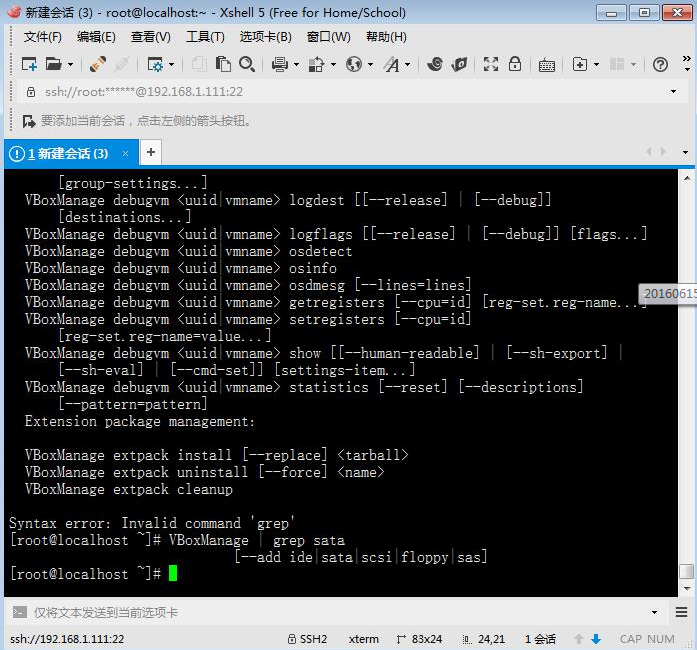
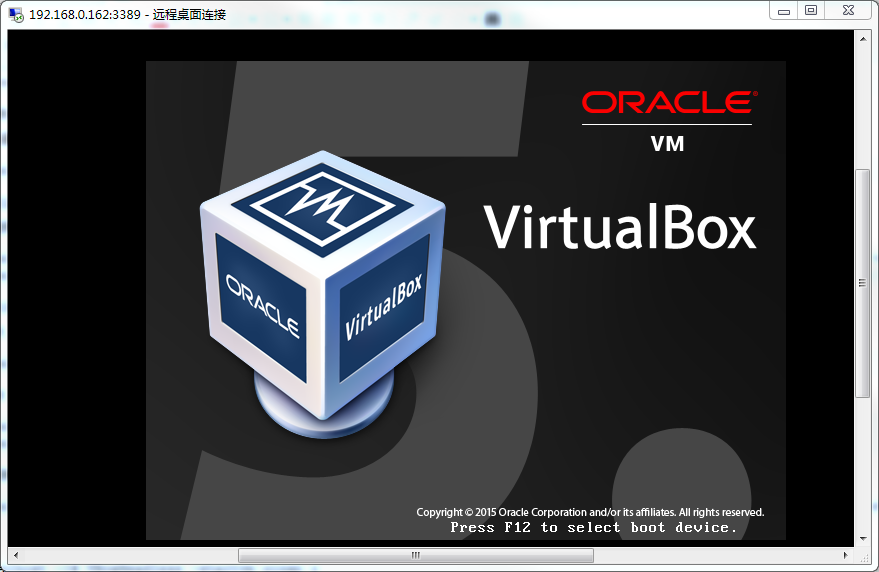
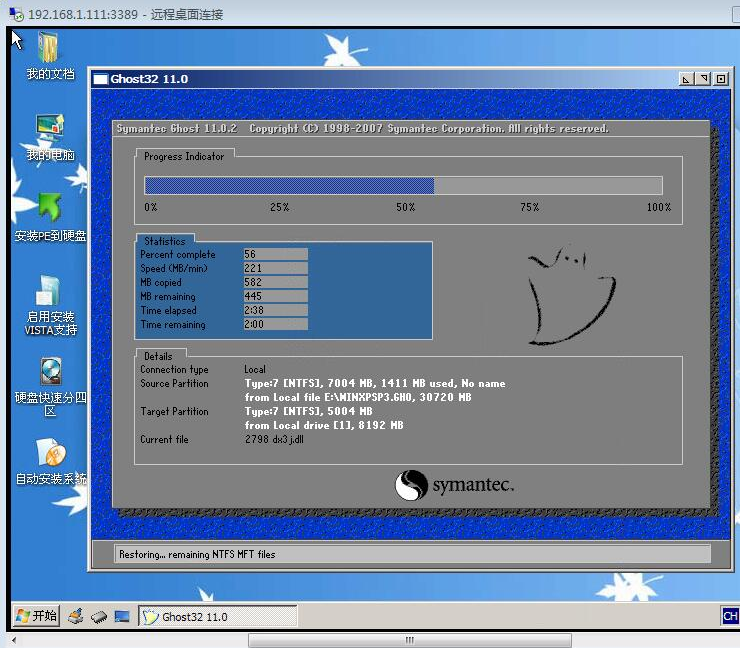
由于我装了两次,所以两个图上的ip不一样,只是为了把这个图给大家看看。
我也只是初略的跟着别人的文档安装了一遍,仅此而已,大神勿喷。
到了这一个图这里,大家应该都能够熟练风骚的安装系统了吧?哈哈
关于VBoxManage命令,大家可以看帮助,也可以暂时先看看这个
http://blog.csdn.net/awu999328/article/details/22663341
参考的文档有如下,感谢这些大神:
http://justcoding.iteye.com/blog/1826691
http://blog.csdn.net/sdomain/article/details/6899234
http://blog.csdn.net/awu999328/article/details/22663829
欢迎加2000人技术QQ群一起学习探讨linux相关知识:100094104
-
vim命令使用技巧随笔记录
:下一篇 »